使用獨立顯示卡來優化遊戲設置
很多小夥伴的電腦都是雙顯卡運行的,系統也預設為自動的雙顯示卡運行,這時候玩遊戲突然改變了畫質就顯得彆扭,那麼該如何設定遊戲時獨立顯卡運行呢?其實只要我們在顯示卡設定裡更改一下就可以了,具體的教程下面一起來看看吧。
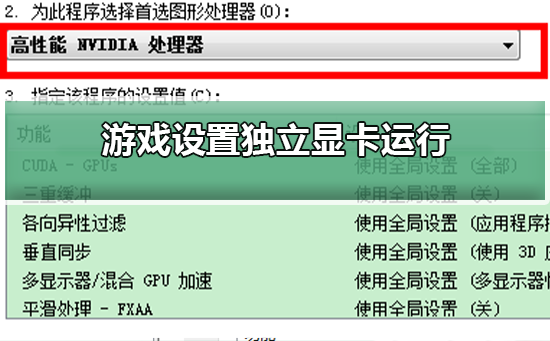
遊戲設定獨立顯示卡運行的步驟
1、點選電腦左下角的開始選單,開啟控制台。
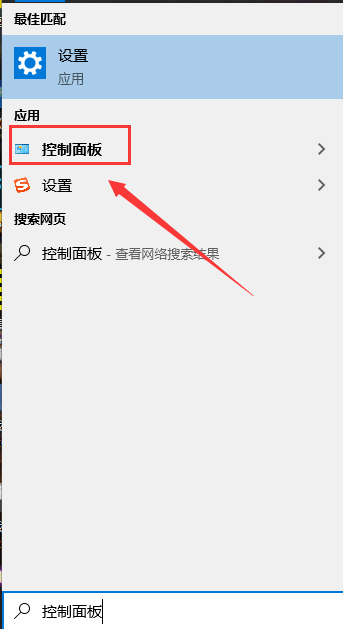
2、開啟控制台後,檢視方式選擇類別,然後左鍵點選硬體與聲音選項
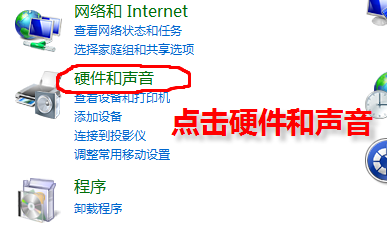
#3、在硬體和聲音介面中,有一個顯示卡控制面板,左鍵點選一顯示卡的控制面板選項。如NVIDIA控制面板,一般情況下在桌面空白處,點選右鍵也會用控制面板選項。
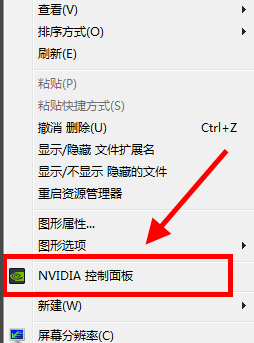
4、開啟顯示卡控制面板後,在左側的選單中選擇管理3D設定。
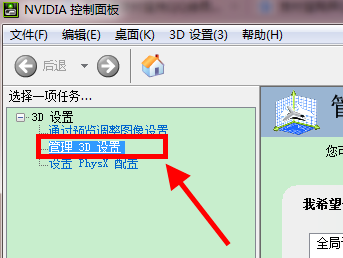
5、右側有全域設定和程式設置,點選程式設定。
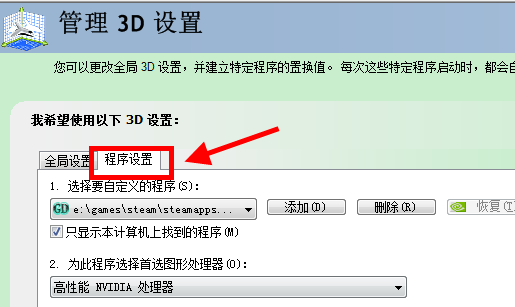
6、點選新增選項,選擇我們需要設定的遊戲或程式。如果找不到就點選右下角的瀏覽選項,自己選擇遊戲去新增。
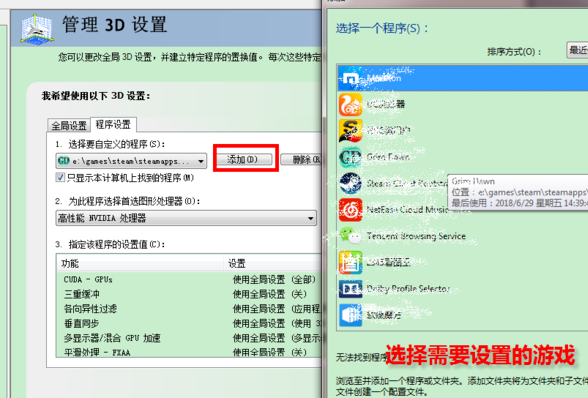
7、新增遊戲後,在第二欄為此程式選擇首選圖形處理器中,選擇高效能顯示卡處理器,然後點選應用。
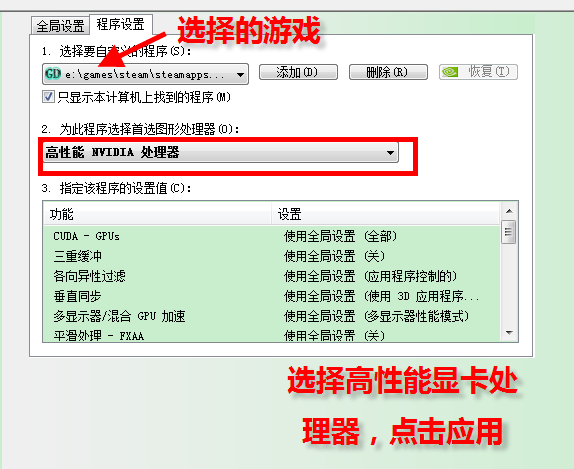
顯示卡設定相關問題
顯示卡效能天梯圖2019最新>>>
如何設定顯示卡>> >
顯卡性價比排行2019>>>
以上是使用獨立顯示卡來優化遊戲設置的詳細內容。更多資訊請關注PHP中文網其他相關文章!

熱AI工具

Undresser.AI Undress
人工智慧驅動的應用程序,用於創建逼真的裸體照片

AI Clothes Remover
用於從照片中去除衣服的線上人工智慧工具。

Undress AI Tool
免費脫衣圖片

Clothoff.io
AI脫衣器

AI Hentai Generator
免費產生 AI 無盡。

熱門文章

熱工具

記事本++7.3.1
好用且免費的程式碼編輯器

SublimeText3漢化版
中文版,非常好用

禪工作室 13.0.1
強大的PHP整合開發環境

Dreamweaver CS6
視覺化網頁開發工具

SublimeText3 Mac版
神級程式碼編輯軟體(SublimeText3)

熱門話題
 如何在Linux系統中執行.sh檔?
Mar 14, 2024 pm 06:42 PM
如何在Linux系統中執行.sh檔?
Mar 14, 2024 pm 06:42 PM
如何在Linux系統中執行.sh檔?在Linux系統中,.sh文件是一種被稱為Shell腳本的文件,用於執行一系列的命令。執行.sh檔案是非常常見的操作,本文將介紹如何在Linux系統中執行.sh文件,並提供具體的程式碼範例。方法一:使用絕對路徑執行.sh文件要在Linux系統中執行一個.sh文件,可以使用絕對路徑來指定該文件的位置。以下是具體的步驟:打開終
 如何修復 Fortnite 遊戲設定不儲存問題
May 02, 2023 am 11:28 AM
如何修復 Fortnite 遊戲設定不儲存問題
May 02, 2023 am 11:28 AM
遊戲中的設定確實在控制使用者螢幕上的FPS方面發揮了重要作用。這些設定可以成就或破壞像Fortnite這樣的快節奏多人FPS遊戲的體驗。但是,如果您按照您最喜歡的專業串流媒體調整Fortnite設定並保存它,但只是回到主螢幕,您會發現設定沒有保存怎麼辦?如果這是一次或兩次發生,您可以忽略它。但是,如果Fortnite根本沒有保存,請嘗試這些解決方法。解決方法1.關閉遊戲。重新啟動系統一次。然後,使用您的管理員帳號登入。然後,啟動Fortnite並調整一個設定並嘗試儲存它。測試這是否有
 PyCharm使用教學:詳細指引你執行操作
Feb 26, 2024 pm 05:51 PM
PyCharm使用教學:詳細指引你執行操作
Feb 26, 2024 pm 05:51 PM
PyCharm是一款非常受歡迎的Python整合開發環境(IDE),它提供了豐富的功能和工具,使得Python開發變得更有效率和便利。本文將為大家介紹PyCharm的基本操作方法,並提供具體的程式碼範例,幫助讀者快速入門並熟練操作工具。 1.下載安裝PyCharm首先,我們需要前往PyCharm官網(https://www.jetbrains.com/pyc
 如何從Python中運行Javascript?
Sep 07, 2023 pm 11:33 PM
如何從Python中運行Javascript?
Sep 07, 2023 pm 11:33 PM
在Python中,我們可以使用PyExecJS函式庫或Python的js2py函式庫來執行Javascript程式碼。 PyExecJs函式庫提供了一個一致的API,可以使用各種JavaScript引擎(包括Node.js、JavaScriptCore和Google的V8引擎)從Python中執行JavaScript程式碼。 js2py函式庫允許您透過解析JavaScript程式碼並在Python中解釋它來在Python中執行JavaScript程式碼。本文將教我們如何使用PyExecJS函式庫從Python運行javasc
 無法在Windows 7上執行exe檔的原因
Feb 18, 2024 pm 08:32 PM
無法在Windows 7上執行exe檔的原因
Feb 18, 2024 pm 08:32 PM
為什麼win7不能執行exe檔在使用Windows7作業系統時,許多使用者可能會遇到一個常見的問題,即無法執行exe檔。 exe檔是Windows作業系統中常見的可執行文件,它們通常用於安裝和執行各種應用程式。然而,有些使用者可能會發現,當他們嘗試執行exe檔時,系統並不會回應或給予錯誤訊息。造成這個問題的原因有很多。以下將列舉一些常見的原因以及對應的解
 如何改變電腦遊戲魔獸爭霸war3的解析度設置
Jan 08, 2024 am 11:25 AM
如何改變電腦遊戲魔獸爭霸war3的解析度設置
Jan 08, 2024 am 11:25 AM
魔獸爭霸(war3)遊戲是一代人的記憶,現在電腦配置越來越好,最近很多小伙伴問分辨率是不是越高越好,其實不然,分辨率高並不代表圖像越清晰,這和屏幕有很大關係,螢幕材質好畫質才會越清晰。今天跟大家介紹一下魔獸爭霸war3電腦遊戲怎麼調分辨率,具體的一起來看看吧。魔獸爭霸war3電腦遊戲調解析度步驟1、在桌面,運行win+R鍵,在彈出視窗輸入regedit回車確定。 2.在彈出創空點選HEY_CURRENT_USER選項。 3、在彈出視窗點擊software。 4、在下拉式選單中選擇BlizzardEnte
 為何無法在Windows 7上執行bat文件
Feb 19, 2024 pm 03:19 PM
為何無法在Windows 7上執行bat文件
Feb 19, 2024 pm 03:19 PM
為什麼win7不能運行bat檔最近,許多使用Windows7作業系統的使用者反映他們無法執行.bat檔。這引發了廣泛的討論和疑惑。為什麼一個良好運作的作業系統不能運行一個簡單的.bat檔呢?首先,我們要先了解.bat檔的背景。 .bat文件,也稱為批次文件,是一種純文字文件,包含了一系列的命令,這些命令可以被Windows命令解釋器(cmd.ex
 matlab怎麼運行m檔-matlab運行m檔教程
Mar 04, 2024 pm 02:13 PM
matlab怎麼運行m檔-matlab運行m檔教程
Mar 04, 2024 pm 02:13 PM
大家知道matlab怎麼運行m檔嗎?下文小編就帶來了matlab運行m文件的方法教程,希望對大家能夠有所幫助,一起跟著小編來學習一下吧!1、首先打開matlab軟體,選擇左上角的“打開”,如下圖所示。 2、然後選擇要運行的m文件,並且打開,如下圖所示。 3.在視窗按F5來運行程序,如下圖所示。 4.我們可以在命令列視窗和工作區看運行結果,如下圖。 5.直接點選「運行」也可以運行文件,如下圖所示。 6.最後可以在命令列視窗和工作區看m檔案的運行結果,如下圖所示。上面就是小編為大家帶來的matlab怎麼






